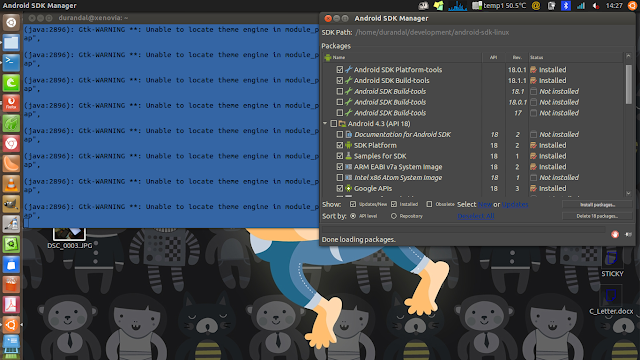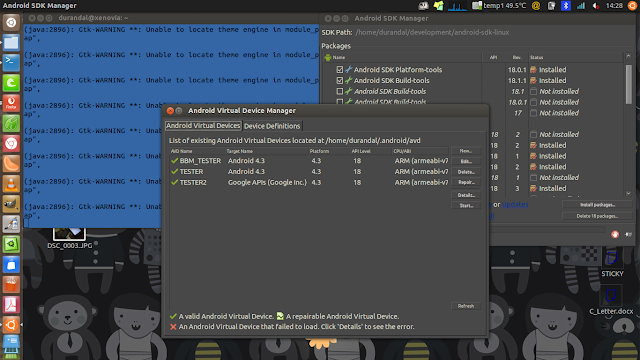- Beranda
- Komunitas
- Entertainment
- The Lounge
Install Aplikasi BlackBerry Messenger for Android di Ubuntu mu !
TS
nandisenjaya
Install Aplikasi BlackBerry Messenger for Android di Ubuntu mu !
Selamat Malam agan-agan, setelah bikin thread tentang Install BBM di PC dengan Bluestack DISINI, ane lanjutin cara install BBM di Ubuntu dengan mengutip dari postingan dari SITUS INI.
How To: Install Aplikasi BlackBerry Messenger for Android di Ubuntu mu

Well, beberapa hari yang lalu (sampai tulisan ini ditulis) aplikasi BlackBerry Messenger (BBM) Cross Platform menjadi booming di kalangan pengguna Sistem Operasi Mobile. BBM yang dulu hanya eksklusif di perangkat BlackBerry, kini hadir di perangkat android dan iOS. Sebagian besar pengguna android sangat antusias dalam mencoba untuk memasang aplikasi BBM ini.
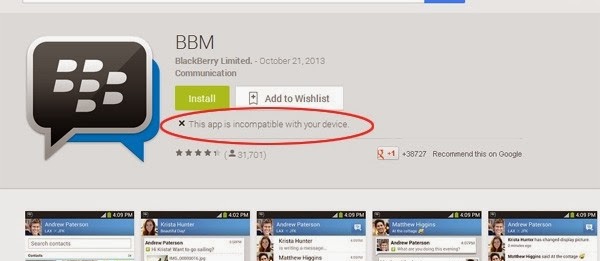
Namun sayang beberapa mengalami kendala, salah satunya adalah pengguna android yang masih memakai versi gingerbread dan yang masih menggunakan arsitektur ARMv6. Syarat tertulis untuk menginstall BBM di Google's Playstore adalah minimal menggunakan versi android ICS (4.0.x), sedangkan "syarat tak tertulisnya" adalah penggunaan arsitektur CPU minimal ARMv7 (di dalam file apk BBM, setelah saya lihat, ada code armeabi-v7). Lalu bagaimana dengan nasib ratusan ribu, bahkan jutaan user android yang device nya masih memakai arsitektur ARMv6? tenang saja, masih banyak jalan menuju Roma.
Kamu dapat menggunakan aplikasi BBM lewat PC/Laptop, khusus pada tulisan ini saya akan menjelaskan tutorial penggunaanya di Linux (terutama Ubuntu). Untuk distro Linux yang lainnya, hampir sama step by step dan apa saja yang dibutuhkan. Kita akan menggunakan Android SDK (Software Development Kit) yang didalamnya terdapat tools penting untuk memakai aplikasi BBM ini, yaitu Android Virtual Device (AVD). Meskipun ada cara lain yang dapat dipergunakan untuk "bermain BBM" di PC/Laptop, akan tetapi cara ini merupakan cara (emulator) yang paling manjur untuk digunakan di hampir semua PC/Laptop.
Untuk hanya sekedar menggunakan AVD, kita tidak perlu mendownload full SDK dan tools, kita cukup menggunakan beberapa saja. Berikut adalah step by step tutorial nya :
1. Install JDK (java develompent kit), kita akan menggunakan openJDK.
Buka terminal, copy-paste kan perintah berikut :
sudo apt-get install openjdk-6-jre openjdk-6-jdk icedtea6-plugin
2. Jika kamu memakai sistem operasi 64-bit, perlu untuk menginstall library 32-bit
sudo apt-get install ia32-libs
3. Download dan install Android SDK, sesuaikan dengan sistem operasi nya.
Download DISINI, cukup download SDK Tools Only.
4. Buat folder untuk android SDK nya dan untar file hasil download tadi, contoh :
mkdir ~/development
cd ~/Downloads
tar -zxvf android-sdk_r22.1.1-linux.tgz
mv ~/Downloads/android-sdk-linux ~/development/
5. Setup ADB/Fastboot
cd ~/development/android-sdk-linux/tools
./android
yang perlu kamu install adalah Extras, Android SDK Tools, Android SDK Platform-Tools, Android SDK Build-tools, dan Virtual Device image, dalam hal ini saya menginstall versi Android 4.3 (API 18) perlu diingat bahwa untuk menjalankan aplikasi BBM diperlukan API 15 (Android 4.0.3). file yang perlu untuk diinstall adalah SDK Platform, Samples for SDK, ARM EABI v7a System Image, dan Google APIs. cukup itu saja.
setelah selesai, buka jendela terminal baru ketikkan:
sudo gedit .bashrc
masukkan tulisan ini di akhir halaman
#Android PATHS
export PATH=$PATH:~/development/android-sdk-linux/tools
export PATH=$PATH:~/development/android-sdk-linux/platform-tools
Setelah step diatas selesai, buka tools di toolbar android SDK, klik AVD, buat baru (new) setting seadanya dan klik start.
6. Download disini untuk file APK BBM.
copy-pastekan di folder home/development/android-sdk-linux/platform-tools
buka terminal di lokasi folder tersebut, ketik :
./adb install BBM_1_0_0_72.apk
tunggu sampai proses instalasi selesai, lalu pindah ke jendela AVD.
Proses start up AVD memang cukup lama, terutama bagi PC/Laptop yang hardware nya mepet (khusus untuk yang hardware nya mepet, pakai android API yang ter rendah yaitu 15, karena semakin rendah semakin ringan), ditunggu saja sekitar 5-15 menit. Setelah itu klik icon BBM, maka akan memasuki halaman untuk antrian email (EDIT. info terbaru bahwa BlackBerry Ltd. sudah meniadakan antrian email). Setelah tembus, segera buat Blackberry ID apabila kamu belum mempunyai BB ID, atau sign in apabila kamu sudah mempunyai sebelumnya. Kemudian kamu akan mendapat PIN BBM yang dapat kamu pergunakan.
EDIT (01/11/13) : jika ingin menginstall multiple aplikasi BBM / Multi PIN di 1 device/ emulator, dapat download APK nya disini (support max. 5 BB ID/PIN dan support landscape mode)
Selamat kamu sudah dapat menggunakan BlackBerry Messenger di Linux (ubuntu) Machine kamu.
Semoga Bermanfaat.
Sumber : www.linuxku.comby agan : Zulfikar Aji Kusworo
*dengan sedikit perubahan pada link gambar, dan sedikit penyesuaian.
How To: Install Aplikasi BlackBerry Messenger for Android di Ubuntu mu

Well, beberapa hari yang lalu (sampai tulisan ini ditulis) aplikasi BlackBerry Messenger (BBM) Cross Platform menjadi booming di kalangan pengguna Sistem Operasi Mobile. BBM yang dulu hanya eksklusif di perangkat BlackBerry, kini hadir di perangkat android dan iOS. Sebagian besar pengguna android sangat antusias dalam mencoba untuk memasang aplikasi BBM ini.
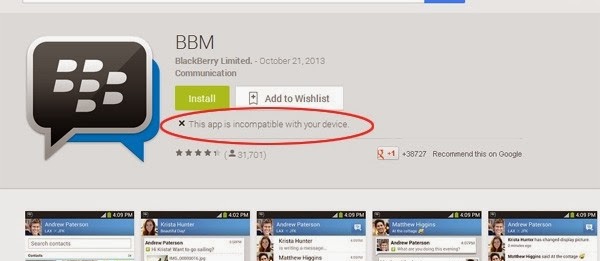
Namun sayang beberapa mengalami kendala, salah satunya adalah pengguna android yang masih memakai versi gingerbread dan yang masih menggunakan arsitektur ARMv6. Syarat tertulis untuk menginstall BBM di Google's Playstore adalah minimal menggunakan versi android ICS (4.0.x), sedangkan "syarat tak tertulisnya" adalah penggunaan arsitektur CPU minimal ARMv7 (di dalam file apk BBM, setelah saya lihat, ada code armeabi-v7). Lalu bagaimana dengan nasib ratusan ribu, bahkan jutaan user android yang device nya masih memakai arsitektur ARMv6? tenang saja, masih banyak jalan menuju Roma.
Kamu dapat menggunakan aplikasi BBM lewat PC/Laptop, khusus pada tulisan ini saya akan menjelaskan tutorial penggunaanya di Linux (terutama Ubuntu). Untuk distro Linux yang lainnya, hampir sama step by step dan apa saja yang dibutuhkan. Kita akan menggunakan Android SDK (Software Development Kit) yang didalamnya terdapat tools penting untuk memakai aplikasi BBM ini, yaitu Android Virtual Device (AVD). Meskipun ada cara lain yang dapat dipergunakan untuk "bermain BBM" di PC/Laptop, akan tetapi cara ini merupakan cara (emulator) yang paling manjur untuk digunakan di hampir semua PC/Laptop.
Untuk hanya sekedar menggunakan AVD, kita tidak perlu mendownload full SDK dan tools, kita cukup menggunakan beberapa saja. Berikut adalah step by step tutorial nya :
1. Install JDK (java develompent kit), kita akan menggunakan openJDK.
Buka terminal, copy-paste kan perintah berikut :
sudo apt-get install openjdk-6-jre openjdk-6-jdk icedtea6-plugin
2. Jika kamu memakai sistem operasi 64-bit, perlu untuk menginstall library 32-bit
sudo apt-get install ia32-libs
3. Download dan install Android SDK, sesuaikan dengan sistem operasi nya.
Download DISINI, cukup download SDK Tools Only.
4. Buat folder untuk android SDK nya dan untar file hasil download tadi, contoh :
mkdir ~/development
cd ~/Downloads
tar -zxvf android-sdk_r22.1.1-linux.tgz
mv ~/Downloads/android-sdk-linux ~/development/
5. Setup ADB/Fastboot
cd ~/development/android-sdk-linux/tools
./android
yang perlu kamu install adalah Extras, Android SDK Tools, Android SDK Platform-Tools, Android SDK Build-tools, dan Virtual Device image, dalam hal ini saya menginstall versi Android 4.3 (API 18) perlu diingat bahwa untuk menjalankan aplikasi BBM diperlukan API 15 (Android 4.0.3). file yang perlu untuk diinstall adalah SDK Platform, Samples for SDK, ARM EABI v7a System Image, dan Google APIs. cukup itu saja.
Spoiler for "Cukup Itu saja":
setelah selesai, buka jendela terminal baru ketikkan:
sudo gedit .bashrc
masukkan tulisan ini di akhir halaman
#Android PATHS
export PATH=$PATH:~/development/android-sdk-linux/tools
export PATH=$PATH:~/development/android-sdk-linux/platform-tools
Setelah step diatas selesai, buka tools di toolbar android SDK, klik AVD, buat baru (new) setting seadanya dan klik start.
Spoiler for "Klik start":
6. Download disini untuk file APK BBM.
copy-pastekan di folder home/development/android-sdk-linux/platform-tools
buka terminal di lokasi folder tersebut, ketik :
./adb install BBM_1_0_0_72.apk
tunggu sampai proses instalasi selesai, lalu pindah ke jendela AVD.
Proses start up AVD memang cukup lama, terutama bagi PC/Laptop yang hardware nya mepet (khusus untuk yang hardware nya mepet, pakai android API yang ter rendah yaitu 15, karena semakin rendah semakin ringan), ditunggu saja sekitar 5-15 menit. Setelah itu klik icon BBM, maka akan memasuki halaman untuk antrian email (EDIT. info terbaru bahwa BlackBerry Ltd. sudah meniadakan antrian email). Setelah tembus, segera buat Blackberry ID apabila kamu belum mempunyai BB ID, atau sign in apabila kamu sudah mempunyai sebelumnya. Kemudian kamu akan mendapat PIN BBM yang dapat kamu pergunakan.
Spoiler for "Penampakan":
EDIT (01/11/13) : jika ingin menginstall multiple aplikasi BBM / Multi PIN di 1 device/ emulator, dapat download APK nya disini (support max. 5 BB ID/PIN dan support landscape mode)
Selamat kamu sudah dapat menggunakan BlackBerry Messenger di Linux (ubuntu) Machine kamu.
Semoga Bermanfaat.
Sumber : www.linuxku.comby agan : Zulfikar Aji Kusworo
*dengan sedikit perubahan pada link gambar, dan sedikit penyesuaian.
0
4.9K
11
Guest
Tulis komentar menarik atau mention replykgpt untuk ngobrol seru
Urutan
Terbaru
Terlama
Guest
Tulis komentar menarik atau mention replykgpt untuk ngobrol seru
Komunitas Pilihan